Как можно увеличить громкость звука на планшете. Как на планшете сделать звук
Как увеличить звук на планшете, если он очень тихий
Каждый пользователь планшета сталкивается с ситуацией, когда ему недостаточно мощности встроенных динамиков либо не хватает громкости в наушниках. И он задумывается, как увеличить звук на планшете.

Методы повышения громкости
Есть только один полностью безопасный метод гарантированно поднять громкость звука планшета без ущерба для устройства. Все остальные способы прекрасно работают в 99% случаев. Однако где гарантия, что планшет не окажется в одном проценте устройств и не выйдет из строя со временем?
Безопасный метод
Гарантированный способ «победить» тихий звук на планшете — использовать внешнее устройство.
Аудиокарты
На рынке представлено множество звуковых карт, которые способны соединяться с планшетом и выводить качественный звук на подключенные наушники или колонки. Ценовой диапазон зависит от возможностей типа подключения, ресурса автономной работы, количества каналов на выходе и так далее.
 На рынке представлено множество звуковых карт, которые можно соединять с планшетом
На рынке представлено множество звуковых карт, которые можно соединять с планшетомМожно выбрать дешевый вариант, когда карта не требует автономного питания и подключена через USB. Можно приобрести мощное устройство с хорошим усилителем и регулировками частот, которое подключается к сети 220 В. Для любителей мобильности есть варианты, использующие собственные аккумуляторы для работы.
Наушники и гарнитуры с цифро-аналоговым преобразователем
По сути, это гибрид внешней звуковой карты и наушников. Цена на подобные устройства приемлемая. Во многом это связано с тонкостями технологии. Звуковая карта четко настроена на симбиоз именно с этими наушниками. В этом случае обеспечивается оптимальный частотный диапазон.
Подключаются такие устройства по USB-интерфейсу и определяются системой как внешнее устройство воспроизведения звука. В дополнительные возможности входит регулировка звука, кнопки которой расположены на маленьком пульте прямо на шнуре наушников.
Беспроводные гарнитуры
Есть разные варианты, самый доступный по цене и автономности — Bluetooth-гарнитуры. Они обеспечивают режим воспроизведения музыки от 6 часов и выше, обычный показатель — 10–12 часов. Естественно, в комплект возможностей входит управление телефонным модулем, плеером и регулировка громкости. Стоят подобные гарнитуры недорого.

Другой тип гарнитур несет «на борту» собственный модуль преобразования и усиления. Цена на них немного выше, однако пользователь получает действительно хороший звук с запасом громкости. К тому же подобные гарнитуры позволяют использовать любые наушники — они просто к ним подключаются. Пользователь сам выбирает качество, основываясь на своих предпочтениях. Словом, внешняя мобильная звуковая карта с Bluetooth-подключением.
Есть варианты с подключением по Wi-Fi. У них большая дальность работы, стабильная связь. Однако необходимо, чтобы планшет работал с подобными устройствами. Время автономной работы такой гарнитуры меньше из-за высокой энергоёмкости модуля связи.
Небезопасный метод. Программная регулировка
Распространённый вариант, как усилить звук на планшете, — использовать программное обеспечение для управления цифро-аналоговым преобразователем планшета. Из наиболее известных можно назвать программу Volume+. Она бесплатна, понятна, есть русская версия. Однако программа не делает ничего «революционного». Она не усиливает слабый звук на планшете — просто управляет частотным преобразованием, усиливая и ослабляя разные полосы частот.
Программа позволяет регулировать громкость встроенных динамиков, выхода на наушники, уровень звука при телефонном разговоре, громкость сигнала вызова. Ко всем этим настройкам операционной системы и так есть доступ. Здесь их собрали в более понятном виде. Вдобавок программа умеет управлять звуком, регулируя усиление разных полос частотного диапазона.
Повышение громкости реализуется следующим образом. Одновременно поднимается коэффициент усиления всех частот. Технологически преобразователь сигнала внутри планшета может это сделать. Очень тихий звук на планшете становится ощутимо громче. Но некоторые пользователи сразу заметят, что внутренняя звуковая карта работает на пределе. Появляются хрипы и провалы, особенно на низких частотах.
 Можно воспользоваться внешним усилителем
Можно воспользоваться внешним усилителемЗдесь и таится опасность. Любое электронное устройство планируется по средним параметрам. Предусматривается, что может смениться поставщик и при сборке будут использованы совместимые детали, но с пониженными характеристиками. Если заставлять их работать на износ — начинается перегрев. Деталь может работать годами, а может выйти из строя через несколько часов.
Если при регулировании с помощью программы вы не услышали искажения звука — пользуйтесь спокойно. Ваша система преобразования имеет солидный запас по параметрам и очень мало шансов, что она выйдет из строя.
Опасный метод. Аппаратная регулировка
Планшеты, оснащенные телефонным модулем и не только, позволяют добраться до так называемого инженерного меню. Грубо говоря, это ядро управления, где задается большинство параметров, которые регулируют работу аппаратной «начинки» устройства. Здесь можно поменять коэффициенты усиления преобразователя звука.
Именно аппаратное меню задает диапазон оптимальной работы звукового преобразователя. Можно взять два планшета одной модели, от одного производителя, зайти в инженерные меню и обнаружить разные параметры. Всего лишь потому, что устройства укомплектованы микросхемами преобразования с разными параметрами.
 Изменить уровень звука можно как программно, так и аппаратно
Изменить уровень звука можно как программно, так и аппаратноВ меню собраны параметры, отвечающие за заводские настройки громкости. Можно выровнять уровни сигнала, чтобы не возникало ситуации, когда пользователь слушает музыку, принимает звонок с более низким уровнем громкости, а после окончания разговора обнаруживает, что песня стала тише. Такую ситуацию легко поправить с помощью инженерного меню.
Если решили вывести планшет на технологический максимум — указывайте в меню наибольшие из доступных значений параметров. Ставится еще Volume+ и выводится уровень предусиления частот в предельное значение. Большего устройство дать не сможет. Однако возможен риск перегрева.
Безопасность и экономия
Совет для безопасного громкого звука: потратьте немного денег и приобретите усилитель звука на планшет.
- Часто работаете с планшетом, держа его в руках? Купите компактную недорогую звуковую карту с подключением к USB или наушники с той же технологией.
- Предпочитаете мобильность? Возьмите Bluetooth-гарнитуру с отдельным звуковым процессором и хорошие наушники. Некоторые модели имеют FM-радио, так что будет дополнительный плюс.
- Хотите, чтобы планшет создавал звуковой фон? Купите к нему мобильную колонку с Bluetooth-подключением. Она громкая, имеет солидные показатели автономной работы и вдобавок от нее можно подзарядить планшет.
Технологический запас есть всегда, но может быть поломка после программных регулировок. А ремонт обходится зачастую дороже, чем покупка отдельного подключаемого устройства.
Жми "Нравится" и читай лучшие посты на Facebook
protabletpc.ru
На планшете пропал звук – что делать с этим
Что делать, если на планшете нет звука? Был, но вдруг пропал: частично или полностью. Бить тревогу рано, давайте попробуем разобраться в этом вопросе, чаще всего проблему можно оперативно решить собственными силами.
 Часто проблему пропажи звука на планшете можно устранить своими руками
Часто проблему пропажи звука на планшете можно устранить своими рукамиПрежде всего, источник проблемы нужно локализовать, это, как говорится, уже полдела. Условно ситуации, когда на планшете нет звука, можно разделить на две группы — проблемы программного или аппаратного характера.
Начнём с самого неприятного варианта — заводской брак. Как правило, в этом случае отсутствие звука замечается в первые часы после приобретения, и устройство следует заменить по гарантии, так как ситуация явно гарантийная.
Ещё одна не очень позитивная ситуация — выход из строя звукового чипсета, динамиков или разъёма под наушники. Тут также следует обращаться в сервисный центр, особенно если гарантия на планшет ещё не истекла. Нужно понимать, что если проблема возникла в результате вашего небрежного обращения с гаджетом (например, после тесного физического контакта с асфальтом или с каким-то напитком), то за ремонт придётся заплатить, даже если срок гарантии ещё не вышел.
Теперь более простой случай. Если планшет перестал воспроизводить звуки, первым делом проверьте кнопки громкости. Иногда во время пользования или при переноске случайно зажимается кнопка уменьшения громкости. Порой такой «глюк» может случиться, когда кнопки звук не увеличивают. В этом случае следует зажать на 10–15 секунд кнопку уменьшения громкости, а потом на такой же промежуток времени — кнопку увеличения. В большинстве случаев это помогает.

Еще одна ситуация: звук в динамиках планшета есть, а при подключении наушников вы не слышите своей любимой песни. В этом случае могли выйти из строя наушники (с ними это случается, и проблему решит их замена) либо что-то произошло с аудиоразъёмом, тогда самостоятельно звук вернуть вряд ли получится. Бывает и обратная ситуация — в наушниках всё отлично, а вот через динамики планшет что-либо воспроизводить решительно отказывается. Дело в том, что переключатель звука с аудиоразъёма на внешний динамик, как правило, установлен прямо в разъёме, и он подвержен окислению. Попробуйте несколько раз вставить и вытащить аудиоджек из гнезда, обычно это помогает. Также могут разогнуться контакты. В интернете вы найдете множество советов, как справится с этой проблемой. Правда, бездумно подходить к решению проблемы категорически не рекомендуем, так как есть риск повредить контакты или замкнуть не те, что может привести к печальным последствиям.
Когда виновато программное обеспечение
Ситуация 1
Задаваясь вопросом, почему на планшете пропал звук, в первую очередь следует проверить звуковые профили, возможно, вы просто случайно активировали профиль «Без звука» или убрали громкость в каком-то другом профиле. Зайдите в настройки и проверьте всё, что относится к звуку. Одним из основных признаков подобной ситуации является частичная пропажа звука — например, будильник исправно звонит, а всевозможные уведомления появляются молча.
Порой проблемы могут появиться в результате использования всевозможных «улучшайзеров». Они ускоряют работу операционной системы путём выгрузки из памяти процессов и приложений. Утилита может завершить какой-то системный процесс, отвечающий за звук. В этом случае обычно помогает перезагрузка устройства.

Ситуация 2
Следующий случай связан в основном с мультимедийным контентом. Например, вы скачали несколько серий любимого сериала. При этом на компьютере всё прекрасно воспроизводится, а на планшете звук отсутствует. Для начала проверьте, все ли последние системные обновления установлены, иногда проблема может крыться в этом. Если операционка находится в актуальном состоянии, то, возможно, приложение-медиаплеер не понимает формат вашего файла (такое бывает по причине отсутствия необходимых кодеков). Решается это или путём установки нужных кодеков из магазина приложений, или сменой приложения. Рекомендуем MXPlayer. Он достаточно «всеяден» и при нехватке кодеков предлагает загрузить нужный самостоятельно (загрузить плеер можно из Google Play). В качестве дополнительной меры можно посоветовать в настройках программы указать кодеки не «аппаратные», а «программные». Конечно, можно воспользоваться и специализированными утилитами для конвертации контента в поддерживаемый формат перед загрузкой его на планшет.
Кроме того, бывает, что какие-то установленные программы могут повлиять на настройки звука. В основном это утилиты для более тонкой настройки звукового тракта, разнообразные эквалайзеры и программы для увеличения громкости. Если после установки подобного программного обеспечения возникает вопрос, почему нет звука на планшете, стоит удалить приложение и проверить, появился ли он. Кстати, звук лучше проверять в играх, а не путём воспроизведения видеороликов из-за уже описанных выше возможных проблем с кодеками.
Видео о том, как настроить звук на Android:
В самом крайнем случае, если нет звука на планшете, Android можно сбросить до заводских установок, конечно, это уничтожит весь контент и настройки устройства, но зато точно решит проблему, если, конечно, она программная.
Это достаточно полный перечень проблем с воспроизведением звука на планшетах. Надеемся, что теперь вопрос: «Что делать, если пропал звук на планшете?» не застанет вас врасплох, и вы сможете самостоятельно решить проблему со звуком, а ваш гаджет продолжит радовать вас любимыми сериалами и свежей музыкой.
Жми "Нравится" и читай лучшие посты на Facebook
protabletpc.ru
как включить, если видео без звука
Вопрос, почему нет звука на планшете, встречается довольно часто на специализированых форумах и блогах вопросов-ответов. Ответов, как и причин, множество. Давайте рассмотрим наиболее часто встречающиеся проблемы и способы их решения.
Элементарные проблемы

Эти неприятности связаны со случайным или намеренным изменением настроек гаджета. Чаще всего сами пользователи просто отключают громкость. Можно нечаянно зажать качель громкости и убрать общий звук. Иногда в Android системах бывает глюк: индикатор состояния показывает, что громкость включёна, но на самом деле нет. Нужно зажать качель сначала в одной позиции (-) на 5-10 секунд, а потом в другой (+) на такое же время.

Ещё одна причина, объясняющая почему пропала громкость на устройстве, может быть скрыта в настройках профилей звука. Во-первых, вы можете случайно включить профиль «Без Звука», а во-вторых – сменить настройки для любых профилей.


Чтобы проверить настройки профилей, зайдите в соответствующее меню в «Параметрах». Выберите любой профиль и просмотрите все установки.
Системные проблемы
К таковым относятся неполадки операционной системы и программ. В частности, пользователи спрашивают, почему видео без звука. Это именно тот случай. Объясняется всё тем, что каким-то образом слетели определённые кодеки. Можно устанавливать кодеки как для всего устройства (разные сборки Mega Pack), так и определённые кодеки под разные плеера (особенно, если вы выбрали по умолчанию определённый плеер). Все кодеки можно скачать из любого Магазина Приложений.
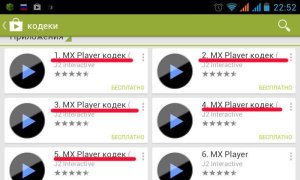
Физические проблемы
К физическим проблемам относятся связанные с аппаратными неполадками устройства. Есть лёгкие неисправности, которые можно устранить самостоятельно. Нужны только руки и немного уверенности. Так, если не работает громкость на планшете только в динамиках, то в большинстве случаев замкнут разъём Jack (на наушники). Нужно просто разъединить контакты иглой или чем-то подобным.

Если всё же сломаны громкоговорители или повреждены разъёмы выходов (тот же Jack или HDMI), то уже потребуется тестер, паяльник и некоторые навыки по электронике.
Другие проблемы
Когда все способы, как включить, исчерпаны, помогает хард-ресет. Правда, этот способ чреват тем, что придётся всю систему настраивать заново, снова устанавливать нужные приложения и игры. Есть ещё одна неприятность у первых моделей «яблочных» планшетов, когда они не воспроизводят музыку. Секрет скрывается в маленьком заряде батареи. Тогда iPad сам отключает громкость, оставляя ее только для системных уведомлений.


Почему пропал звук на планшете: Видео
Дата публикации: 15.02.14
Поблагодарить просто - нажмите по любой из кнопок соцсетей
Добавить комментарий
kingdia.com
Как увеличить громкость на планшете с Android?
Сделайте музыку и видео громче на своем Android-планшете или смартфоне.
Многие пользователи задаются вопросом: Как увеличить громкость на планшете? Как сделать Android-планшет громче? Как увеличить громкость музыки на планшете? В этой статье мы рассмотрим способы увеличения громкости на планшетах с операционной системой Android. Все эти советы подойдут и для увеличения громкости на Android-смартфонах.
Вы большой поклонник музыки, но настройки вашего планшета лишают удовольствия? Совсем не так весело играть, когда динамики планшета не могут выдать должной громкости. Возможно, вы хотели посмотреть фильм с другом, но не могли разобрать диалогов из-за окружающего шума, потому что громкость планшета оставляет желать лучшего. Не расстраивайтесь.
В этой статье мы рассмотрим способы увеличения громкости на планшетах с Android. Все эти советы также подойдут для увеличения громкости на смартфонах с Android.
Как увеличить громкость на планшете: Основы
Поскольку глупых вопросов не бывает, равно как и простых решений, мы должны указать на самый простой способ увеличения громкости вашего планшета. Он будет работать с наушниками и динамиками. Да, вам просто нужно нажать на качельку регулировки громкости, которая, скорее всего, найдется на боку планшета или на задней панели.

Вы также найдете больше аудио-настроек в приложении «Настройки» на Android. Перейдите в раздел «Настройки» — «Аудио» — «Громкость» и вы сможете настроить громкость планшета для разных задач, включая будильник, уведомления, воспроизведение музыки или видео. Если вы испытываете проблемы с нехваткой громкости, это решение может оказаться верным и самым простым.
Беспроводные Bluetooth-наушники:
—Ну а теперь давайте перейдем непосредственно к увеличению громкости на планшете.
Как увеличить громкость на планшете: Приложения для повышения громкости
Давным-давно кто-то сказал, что для звука нужны приложения. Дело в том, что многие пользователи находят свои планшеты и смартфоны слишком тихими, иногда даже в наушниках, но чаще из-за плохого расположения динамиков в задней части планшета. Зачастую, особенно в бюджетных планшетах, динамики не могут предложить качества звука и громкости.
Как следствие, был разработан диапазон приложений, способный помочь в увеличении громкости, на самом деле, их сотни. Идеального решения нет, поскольку вы не сможете обойти некачественное оборудование своего планшета. Но хорошее приложение поможет вам нарастить бас, что добавит музыкальным композициям объем, а также увеличить общую громкость планшета.

Одним из лучших приложений этого класса становится Volume+ Free и, как следует из названия, это совершенно бесплатное приложение, которое поможет вам увеличить громкость планшета. Установите приложение, и вы найдете множество вариантов настройки воспроизведения аудио, наряду с общим повышением громкости планшета. Помните, что ваши динамики, вероятно, не в состоянии справиться с максимальным увеличением громкости, поэтому наращивайте громкость последовательно, обращая внимание на уровень шума. Ищите идеальный баланс между громкостью и шумом динамиков.
Как увеличить громкость на планшете: Аппаратные решения и трюки
Есть ещё несколько простых способов увеличения громкости планшета. Вы можете просто купить внешний динамик. Даже самые дешевые внешние динамики, которые вы можете найти на Avito, существенно увеличат звук вашего планшета. Далеко не все планшеты располагают официальными динамиками от производителя, вы можете приобрести любой внешний динамик с 3,5-мм разъемом. Помните также, что большинство планшетов ориентированы на звучание через наушники, а не динамики, поэтому производители экономят на этой части акустического оборудования. Таким образом, даже маломощный внешний динамик сможет существенно прибавить громкости вашему планшету.
Портативная Bluetooth колонка для планшета:
—Другая распространенная хитрость заключается в акустическом преобразовании. Позвольте разъяснить.
Если вы поместите ваш смартфон в (сухой) стеклянный стакан, вы услышите, как увеличится громкость, поскольку стакан начнет действовать в качестве динамика, усиливающего громкость за счет отражения звуковой волны из динамиков. Ваш планшет, конечно, не поместится в стакане, но принцип для его динамиков не изменится.
По теме: Лучшие колонки для планшета. ТОП-10.
Если вы расположите планшет напротив окрашенной стены, так, чтобы динамики указывали на стену, вы сможете немного увеличить его громкость. Вы также можете использовать любую другую поверхность, которая не впитывает звук, чтобы добавить громкости динамикам планшета. Это решение не станет панацеей, но оно может помочь в некоторых ситуациях.
www.howtablet.ru
Как сделать звук на планшете громче?


Большая часть пользователей сталкивается с такой проблемой как слишком тихий звук на планшете. Что можно сделать?

- Первый способ увеличения громкости звука на планшете – безопасный. Для этого вам потребуется внешнее устройство, то есть звуковая карта, которая будет выводить качественный звук на колонки или наушники. Стоимость аудиокарты зависит от целого ряда параметров – в продаже представлены как экономичные, так и довольно дорогие решения. Другие варианты – наушники и гарнитуры с цифро-аналоговым преобразователем, а также беспроводные гарнитуры. Первые подключаются через USB-интерфейс и позволяют регулировать звук по своему усмотрению. Bluetooth-гарнитуры – самый дешевый и при этом действенный вариант. Некоторые гарнитуры работают по Wi-Fi и гарантируют хорошую связь, но учтите, что не все планшеты умеют с ними работать, кроме того, значительно сокращается время автономной работы.
- Второй способ – не самый безопасный и предполагает выполнение программной регулировки. Для этих целей используется специальное ПО, позволяющее управлять цифро-аналоговым преобразователем – например, Volume+. Проблема в том, что она не делает ничего кардинального, а только управляет частотным преобразованием, ослабляя или усиливая определенные полосы. В результате тихий звук становится более громким, но может начать на пределе работать звуковая карта (появляются провалы, хрипы).
- Последний способ – самый рисковый, а именно аппаратная регулировка. Для этого вам нужно будет добраться до инженерного меню и отрегулировать параметры аппаратной «начинки», изменив коэффициенты усиления преобразователя.
Как сделать звук на планшете громче и не навредить устройству? Самое верное решение – покупка усилителя. Многим пользователям нравятся колонки с Bluetooth-подключением – громкие, с высокими показателями автономной работы, от которых можно подзаряжать планшет.
Пожалуйста, оцените статью Загрузка...
Загрузка... androidtab.ru
Что делать, если пропал звук на планшете – как включить звук?
Проблема, когда нет звука на планшете, встречается достаточно часто, причем это может никак не зависеть от модели или же установленных программ. С другой стороны, данные неполадки может спровоцировать неправильное обращение с устройством, его перепрошивка или же установка дополнительного программного обеспечения. Главное, если вы столкнулись с данной проблемой — не паниковать и, в первую очередь, установить, почему звук на планшете пропал. Далее следует проверить, не работает ли он полностью или при воспроизведении определенных файлов, в динамиках и так далее.
Почему нет звука на планшете?
Причин, почему на планшете не работает звук, может быть достаточно много, однако условно их можно разделить на две категории: из-за неполадок с устройством и из-за проблем с программным обеспечением. К первой категории можно отнести такие проблемы, как отсутствие звука из-за производственных дефектов, а также из-за выхода из строя переключателя во входе под наушники. Как правило, такие неполадки можно устранить только в простейших случаях самостоятельно, а для решения более сложных проблем придется обратиться в сервисный центр.Вторая категория неполадок гораздо обширнее и разнообразнее. Самыми частыми причинами неполадок «по вине» программ являются: отсутствие необходимых обновлений (например, для программы Flash-player), установка приложений от сторонних разработчиков, а также различные сбои в работе кодеков.
Как включить звук на планшете
Для того чтобы ответить на вопрос, как включить звук на планшете после его исчезновения, необходимо выявить причину неполадок. Что касается аппаратной части, то тут выявить причину достаточно просто — при заводских дефектах звука у вас не будет изначально, а значит, можно смело обращаться для замены устройства по гарантии. В том случае, если у вас пропал звук в динамиках после прослушивания музыки в наушниках и при их повторном подключении он снова появляется – это проблема с переключателем. Дело в том, что в большинстве мобильных устройств, переключатель звука наушники/динамики находится внутри порта миниджека. В тех случаях, когда переключатель разгибается или окисляется, он может не замыкать цепь, что и приводит к отсутствию звука в динамиках. Для устранения данной неполадки можно попробовать несколько раз воткнуть/выдернуть наушники из разъема, только делайте это аккуратно. Если проблема не исчезла, стоит обратиться в сервис.В тех случаях, когда звука нет на планшете исключительно во время просмотров фильмов, например, онлайн, но, при этом, он есть при просмотре роликов с ютуба, необходимо установить последние обновления Adobe Flash player, а также, если имеются, обновления для операционной системы. Также, если пропал звук на планшете андроид, рекомендуется перезагрузить устройство. Если это не помогло, можно также сбросить все параметры на заводские настройки. В крайнем случае, можно попробовать перепрошить планшет при помощи специальных сборок, которые без труда можно найти в интернете, однако этим должен заниматься специалист.
Как настроить и увеличить тихий звук на планшете
Ну, а для решения таких проблем, как увеличение звука на планшете, можно воспользоваться специальными приложениями, которые доступны для скачивания, как на отдельных сайтах, так и в Google Market. В частности, можно использовать для этих целей программу Equalaizer, которая распространяется совершенно бесплатно. С помощью этой и других подобных программ также можно настроить звук на планшете по своему вкусу.
planshetcomp.ru
Нет звука на планшете - в фильмах, системе Android

В большинстве случаев это исправимо, так что можете расслабиться и вдохнуть свежего воздуха. Есть неполадки, связанные с аппаратной поломкой, либо причину нужно искать в программном обеспечении (чаще всего). Также виновной в отсутствии звука может стать невнимательность пользователя.
Условно разделим проблемы со звуком на две категории: звука нет вообще, либо звук есть, но воспроизводится не везде (например, будильник и звуки в играх воспроизводятся, а при просмотре фильмов или прослушивании музыки через плеер ничего не слышно.
1. Поиграйтесь с регуляторами громкости (на физических или сенсорных клавишах, смотря какие у вас на устройстве). Зайдите в настройки, выберите Звук, далее Громкость. Поставьте все параметры на максимум. Зайдите в любую игру со звуковым сопровождением, чтобы протестировать (именно игру, а не фильм!)
2. Если предыдущий пункт не помог, ответьте себе на вопрос: звук не работает только в наушниках, или не идет звук из динамика? Если из наушников — тут все просто: им пришел каюк и хана, так бывает с ними, поверьте. Купите новые и все будет ок.
3. Подумайте, пользовались ли вы программами для очистки оперативной памяти, для редактирования списка автозагрузки при включении планшета. Вы могли случайно завершить процесс, отвечающий за звук в системе. Например процесс MusicFX, Музыка или любой другой системный процесс, который так или иначе связан с подачей звука через динамик. К сожалению, я не знаю способа, как вручную запустить это процесс, да и вы наверняка не помните, какой именно завершили. Могу посоветовать сбросить планшетный ПК в настройках. Найдите пункт “Восстановление и сброс”, уберите галочку с пункта “Очистить SD-карту”, и в конце жмите “Сбросить планшетный ПК”. Все ваши программы будут удалены, планшет будет в девственно чистом виде, и вероятней всего, звук будет работать (если дело действительно в программной ошибке а не в аппаратной поломке).
4. Если вы роняли планшет на пол/асфальт, заливали в динамик чай/капучино, лучше доверить устройство мастеру. Если у вас нет специальных навыков и образования, вряд ли вы сможете самостоятельно помочь бедняге.
Звук есть, но не везде
1. Нет звука на планшете при воспроизведении фильма. Не воспроизводится звук при открытии определенных файлов? Например, вы скачали новый фильм. Все воспроизводится, а именно этот контент не хочет. Пожалуй, это самая распространенная проблема. Обычно такое случается, если формат файла не поддерживается (из-за отсутствия необходимого кодека), либо вы включаете слишком “мощный” файл в разрешении 1080p и встроенный плеер не справляется с ним.
В общем, у вас есть такие варианты: конвертировать видеофайл в другой, поддерживаемый системой формат, либо просто скачать другой, с меньшим разрешением файл, либо подойти более серьезно к этому вопросу. Скачайте и установите плеер, с помощью которого вы решите много проблем с воспроизведением мультимедиа. Речь идет об MX Player и кодеках к нему. Скачайте плеер, запустите файл с его помощью. Звук должен появится. Если не будет хватать кодека, плеер предложит докачать его.
Если звук так и не появился, зайдите в настройки плеера, и поменяйте кодеки с “аппаратного” на “программный”. Таким образом вы заставите плеер использовать его собственные кодеки, а не встроенные.
2. Если звук из динамика то пропадает, то появляется после того, как вы втыкаете в планшет (припустим исправные) наушники, беда заключается в переключателе. Он может окислиться, и отказаться выполнять свою роль — переключаться с наушников на динамик и наоборот. Аккуратно вставьте и выньте несколько раз штекер от наушников в разъем.
Это исчерпывающий список проблем со звуком, и способы их решения. Если вы перепробовали все варианты, но звук так и не появился — поверьте, вы что-то делаете не так. Главное понять причину неисправности, а зная истинную причину, вы сможете устранить ее.
androidtab.ru










